Google 推出「以圖找圖」搜尋功能,上傳圖檔、找出說明與相似圖片
前幾天 Google 才剛宣布推出了相當令人期待的「以圖找圖」功能,想不到現在已經可以在台灣版的 Google 圖片搜尋引擎中使用了。
跟之前介紹過的「TinEye 以圖找圖!相似圖片搜尋引擎」一樣,Google 圖片搜尋引擎除了可以讓使用者貼上圖片網址來搜尋一樣的圖檔,也可支援圖片上傳功能,如果你使用的是 Google Chrome 或 Firefox 等瀏覽器,還可直接用滑鼠拖曳圖檔的方式,快速上傳圖片、直接搜尋。
當我們將圖片上傳到 Google 搜尋引擎之後,除了可以找出跟這張圖片有關的網頁內容之外,還可將有使用這張圖檔的其他網頁都列出來,除此之外,更可找出其他風格、色調與圖案內容接近的「看起來相似的圖片」,讓我們可以用圖片找出更多相關的、有趣的東西。
其實這類「以圖找圖」工具相當好玩,平常除了可以找找看有沒類似的圖片,最方便的是如果你看到某個風景照片或某個畫家的畫作,可卻想不出來到底是什麼地方或誰畫的內容,都可以把照片丟給 Google,讓它列出最有可能的說明與相關資料。
除此之外,如果你是圖片的作者或照片的拍攝者,想找出網路上有哪些網頁張貼或盜用了你的圖片或照片,Google 一樣可以幫你列出「含有相同圖片的網頁」,如果有人只是剪下、複製、貼上的話,Google 很快就可以幫你找出來。
- 網站名稱:Google 圖片搜尋
- 網站網址:http://images.google.com/
- 瀏覽器支援:目前可支援 IE、Google Chrome 與 Firefox、Safari 等瀏覽器,使用舊版 IE 跟 Opera 瀏覽器時並不會出現此功能。
使用方法:
第1步 開啟 Google 搜尋引擎,並從左上角的選單點一下「圖片」或直接開啟「這個」網頁,如果你的網路瀏覽器可以支援這個新功能的話,可以在搜尋框右邊看到多出一個「以圖搜尋」的圖示,按一下圖示即可貼上網址或上傳圖片來執行以圖找圖功能。
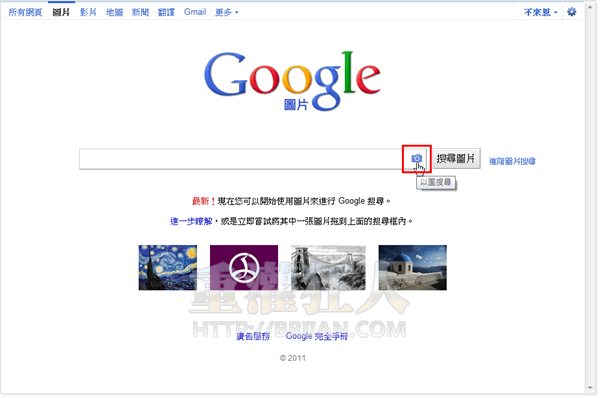
第2步 此時我們可以貼上你要搜尋的圖檔網址,或按右邊的「上傳圖片」,從電腦中選取、上傳圖片,然後再按「搜尋」按鈕。
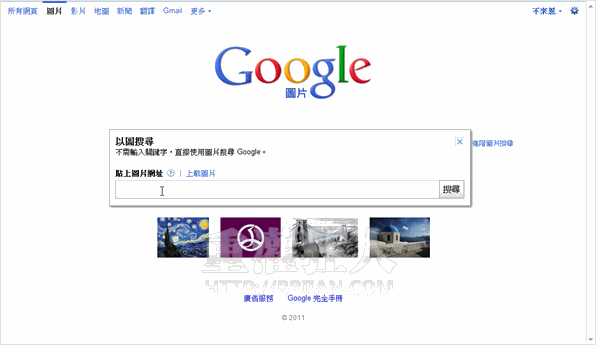
第3步 如果你使用的是 Google Chrome 或 Firefox 等瀏覽器,還可直接從桌面將圖檔拉到 Google 圖片搜尋引擎的輸入方框中,放開滑鼠左鍵後即可自動上傳、搜尋圖檔。
第4步 搜尋圖檔時,會先在最上面列出其他尺寸的相同圖檔,而「這個圖片最有可能的推測結果」區塊則會列出幾個跟這張圖片最有關係的網頁內容。
如果有的話,還會在下面列出「看起來相似的圖片」,讓我們可以瀏覽看看其他類似的圖案或照片。

第5步 另外「含有相同圖片的網頁」區塊則會顯示有哪些網頁使用了一模一樣的圖檔內容,只要形體上大致相同,不管背景是否一樣或是否有加上文字或小做修改,都可以把它列出來讓我們參考。這部份還滿強的...
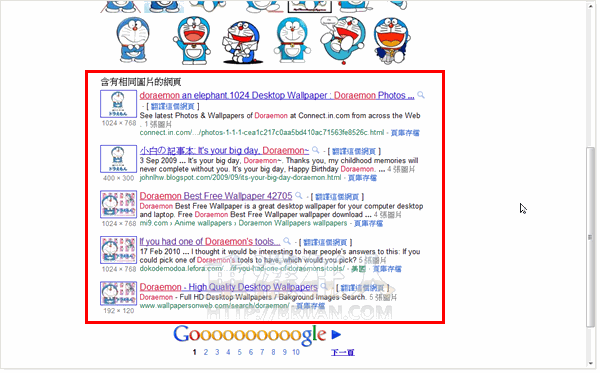
第6步 很可惜目前 Google 搜尋引擎並不支援「人臉辨識」功能,如果你上傳的名人的照片,可能還可以透過相關性挖到其他不同角度、不同場景的同一個人的照片,因為他是名人 Google 認識。
如果你隨便上傳個路人甲的照片上去,Google 頂多把含有相同照片的頁面列出來,「看起來相似的照片」裡面就真的只是髮型、動作或情境相似而已...
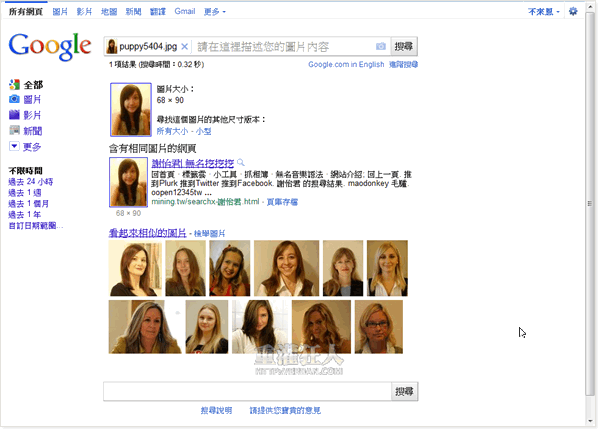
也還好不支援「人臉辨識」功能,不然「人肉搜索」就變成全自動化搜索了,感覺還真可怕…
延伸閱讀:
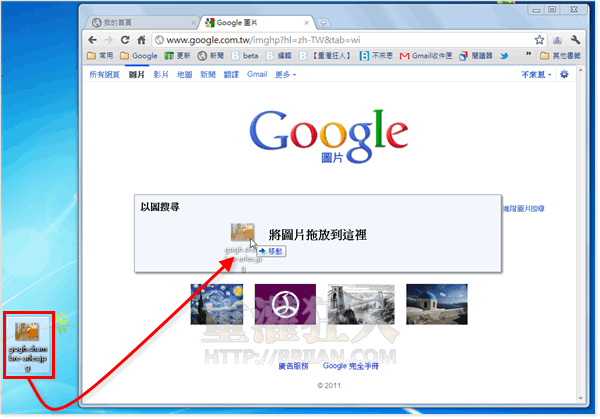
請問以圖搜尋的功能有支援手機版嗎
請問 手機版如何使用以圖找圖?
其實還滿方便的耶
濫爆強制跳出+強制跳回頁首 的…濫爆google搜圖
假設 我在搜尋頁找個圖片 列出一推圖片後
捲動頁面就給我跳回頁首 假如我捲動到第10頁
左鍵一拖曳滑鼠就會立刻跳出
‘以圖搜圖 將圖片拖放到這裡’ 然後立刻跳回頁首
這啥白吃功能 每次找張圖滑鼠一拖放就跳回頁首
又不是要拖圖片 是要讓左鍵拖放新分頁打開
然而卻是每次翻個幾頁 然後拖曳給我跳首頁 當使用者白吃啊
濫功能+濫googlt每次都搞強硬使用不聽使用者建議
我看再過不久 就像大陸一樣 撤出吧 濫….
ps:打個 意見回饋還猛跳第一頁 這啥挖勾超不方便功能….